Switches KVM eram as opções tradicionais para usuários que queriam controlar vários computadores com um único conjunto de periféricos. Embora eles ainda funcionem muito bem, você tem muito mais para escolher agora.
Você pode conferir teclados/mouses multi-host ou switches USB se você deseja comprar um novo hardware.
Ou você pode usar switches KVM virtuais como o Mouse sem Fronteiras. A rota do software é econômica, pois você não precisa pagar por hardware ou programas extras (na maioria dos casos).

Qual método é melhor para você
Vou manter as coisas simples. Para pessoas que desejam comprar componentes de hardware,
se você planeja atualizar seu mouse/teclado, procure aqueles que suportem vários hosts (como o MX da Logitech linha). Se você está satisfeito com seus periféricos atuais, a próxima melhor opção é um Switch USB KM. Isso permitirá que você alterne os dispositivos USB conectados entre computadores pressionando um botão. Switches KVM padrão fazem a mesma coisa. Mas eles são mais caros porque também suportam portas de vídeo. Se você não precisa do suporte de vídeo, priorize o KM (Keyboard-Mouse) em vez de um KVM (Keyboard- Interruptor vídeo-mouse).
Se você preferir soluções de software,
escolha Mouse sem Fronteiras ou Input Director em dispositivos Windows. Use Barrier ou ShareMouse se precisar de suporte multiplataforma. Opções premium como Synergy também estão disponíveis com suporte empresarial.
Observação: se você quiser replicar simultaneamente a entrada do teclado/mouse em vários PCs, uma chave normal não funcionará. Procure um multiplicador/multicaster. Ou experimente programas como Input Director ou Barrier.
Use dispositivos multi-host
 Logitech MX Master 3
Logitech MX Master 3
Dispositivos multi-host suportam vários métodos de conexão, como USB com fio, receptor USB sem fio, Bluetooth, etc. A instalação do dispositivo deve ser automática para todos os métodos.
Isso será suficiente para controlar vários PCs ao mesmo tempo. Você também pode instalar software do fabricante, como Logitech Options+, se desejar funcionalidades mais avançadas.
Em todos os casos, depois de conectar o dispositivo aos computadores, você pode pressionar o botão integrado para alternar entre os hosts. Por exemplo, meu Logitech MX Master 3 me permite alternar entre três hosts ao mesmo tempo.
Use um KM USB ou switch KVM
Com switches KM ou KVM, o mais importante é compatibilidade. Portanto, tente obter o produto de uma fonte que permita devolver ou substituir o dispositivo se ele não for compatível com seus periféricos.
Para referência, tenho um switch de compartilhamento Sabrent USB 3.0 que me permite usar o mesmo teclado para 2 computadores.
Além disso, adquira um USB KM se quiser apenas trocar dispositivos USB como teclado e mouse. Se você tiver apenas um monitor e também precisar trocar a fonte de exibição, adquira um KVM.
Usar qualquer uma dessas opções é muito fácil:
Você conecta seu teclado, mouse e outros periféricos às portas de saída.
 Você conecta as portas de entrada aos seus computadores com um cabo USB macho para macho.
Você conecta as portas de entrada aos seus computadores com um cabo USB macho para macho.
 Quando quiser transferir o controle dos periféricos para outros computadores, basta pressionar o botão na caixa.
Quando quiser transferir o controle dos periféricos para outros computadores, basta pressionar o botão na caixa.

Experimente soluções de software
Tenho um laptop Dell antigo com alguns chaves danificadas. Graças ao Mouse sem Fronteiras, tudo que preciso fazer é mover o mouse além da borda do monitor.
Isso me permite usar o teclado e o mouse do meu PC para enviar entradas para o laptop.
Supondo que você esteja em uma situação semelhante ou tenha dois monitores diferentes, o software certamente fornecerá uma experiência tranquila.
Lembre-se de que os computadores devem estar na mesma rede para que esses métodos funcionem. Portanto, coisas como VPNs podem representar um problema.
Mouse Without Borders
Mouse Without Borders é um projeto do Microsoft Garage. É gratuito, muito fácil de instalar/usar e pode gerenciar até quatro PCs com Windows ao mesmo tempo.
Para experimentar,
Baixe e instale Mouse sem Fronteiras em ambos os seus sistemas. Você será perguntado se já instalou os programas. Selecione Não em um sistema e Sim nos demais.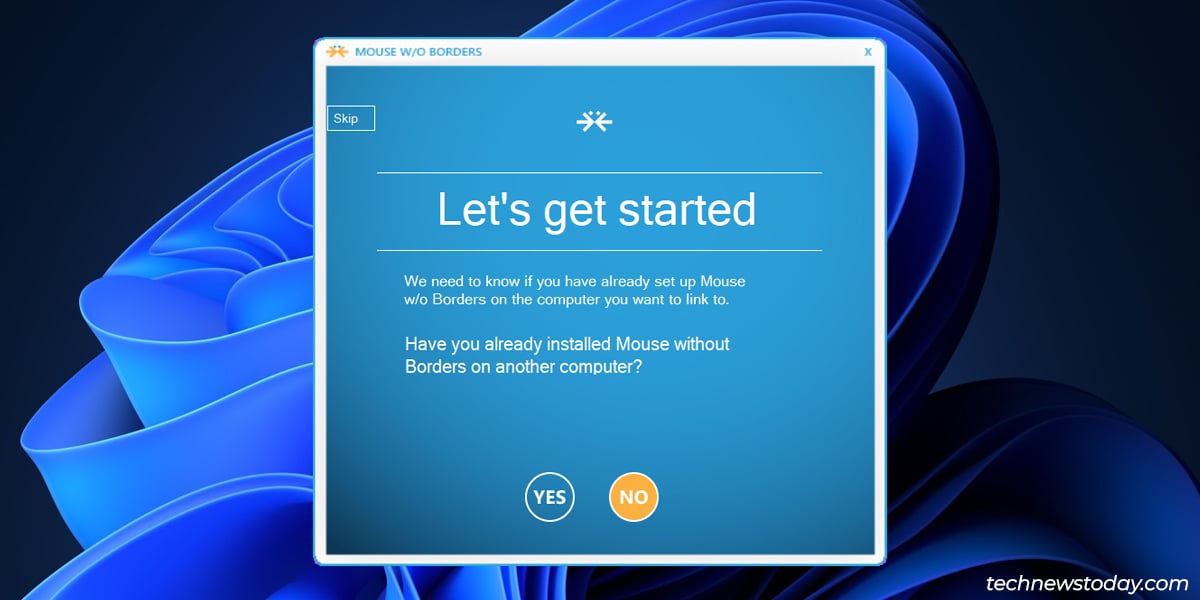
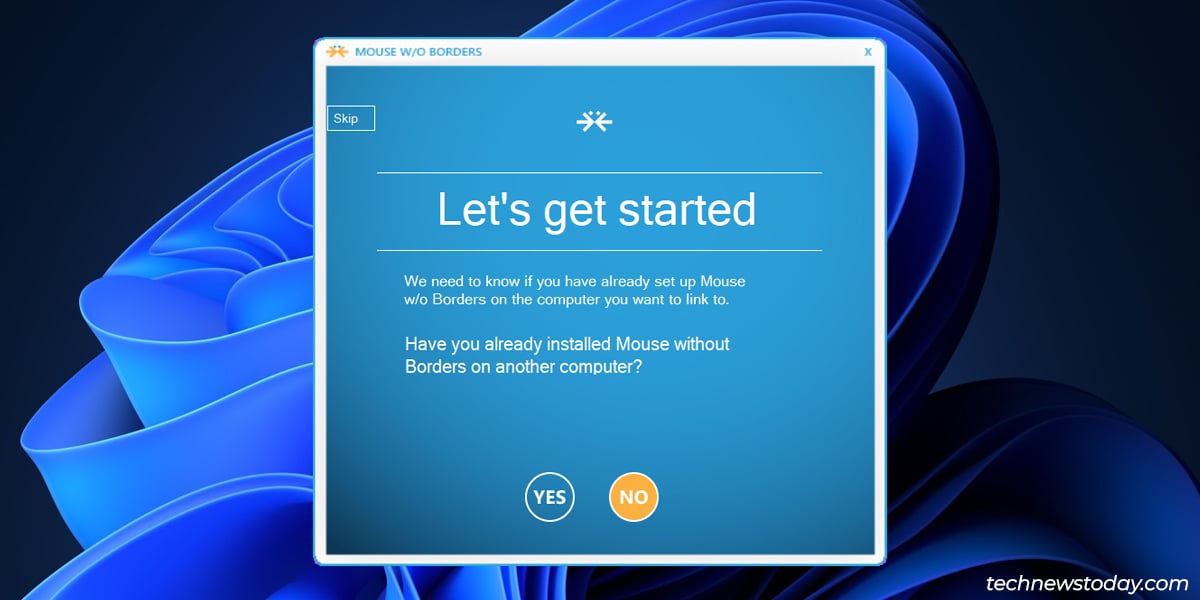 Você deverá ver o código de segurança e o nome do computador. Insira-os nos sistemas que deseja vincular.
Você deverá ver o código de segurança e o nome do computador. Insira-os nos sistemas que deseja vincular.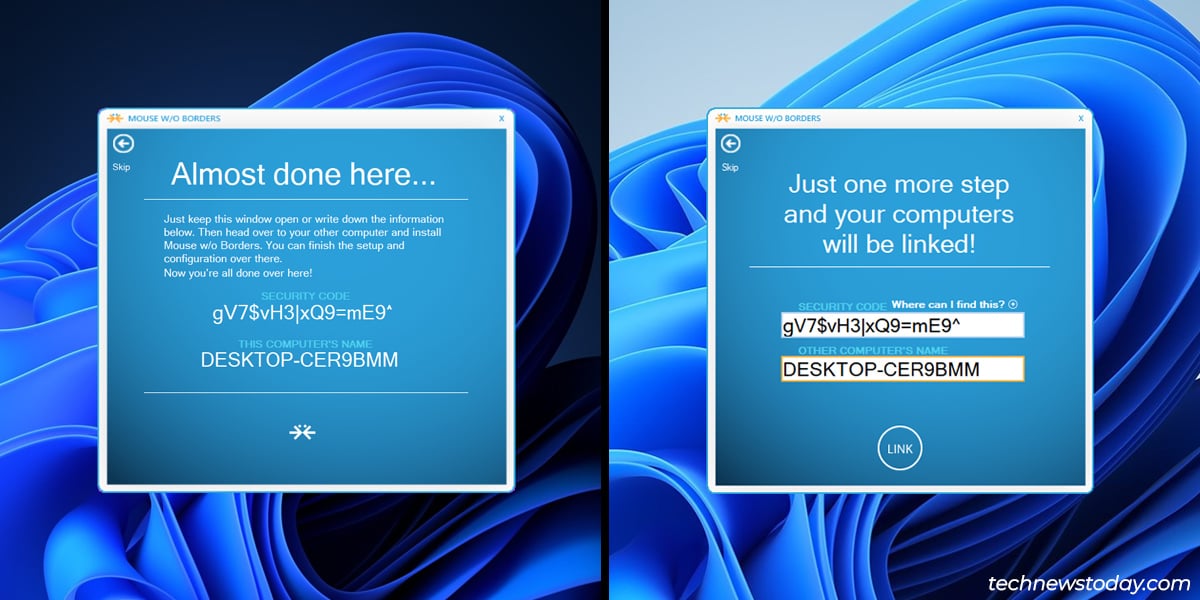
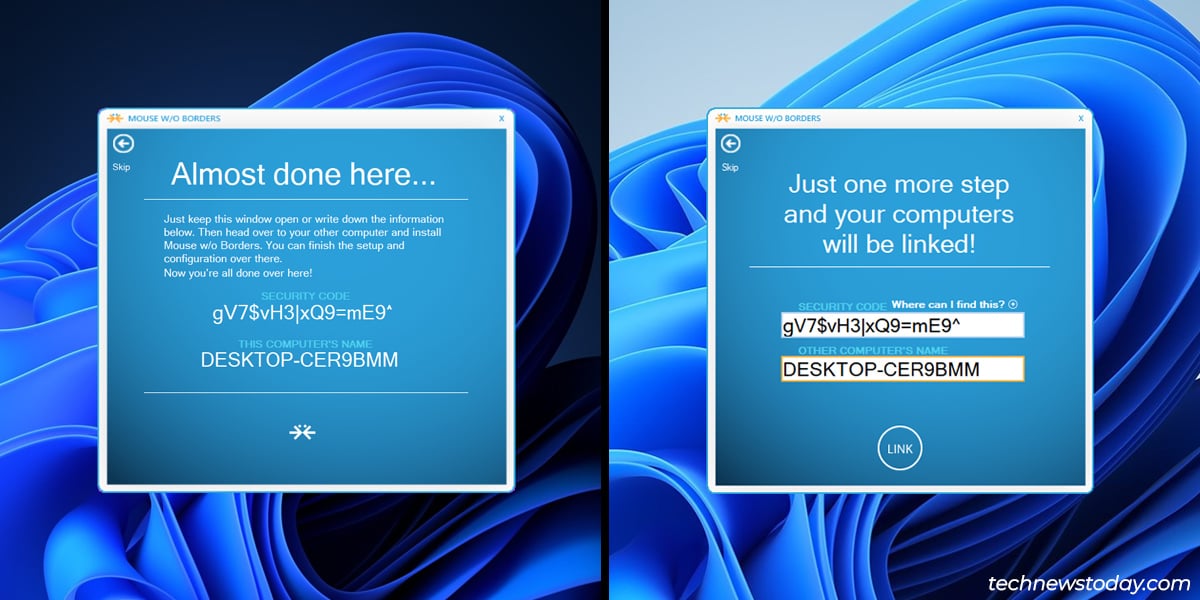 Arraste e solte os ícones do sistema, se necessário, para corresponder ao seu layout físico. Por fim, pressione Aplicar.
Arraste e solte os ícones do sistema, se necessário, para corresponder ao seu layout físico. Por fim, pressione Aplicar.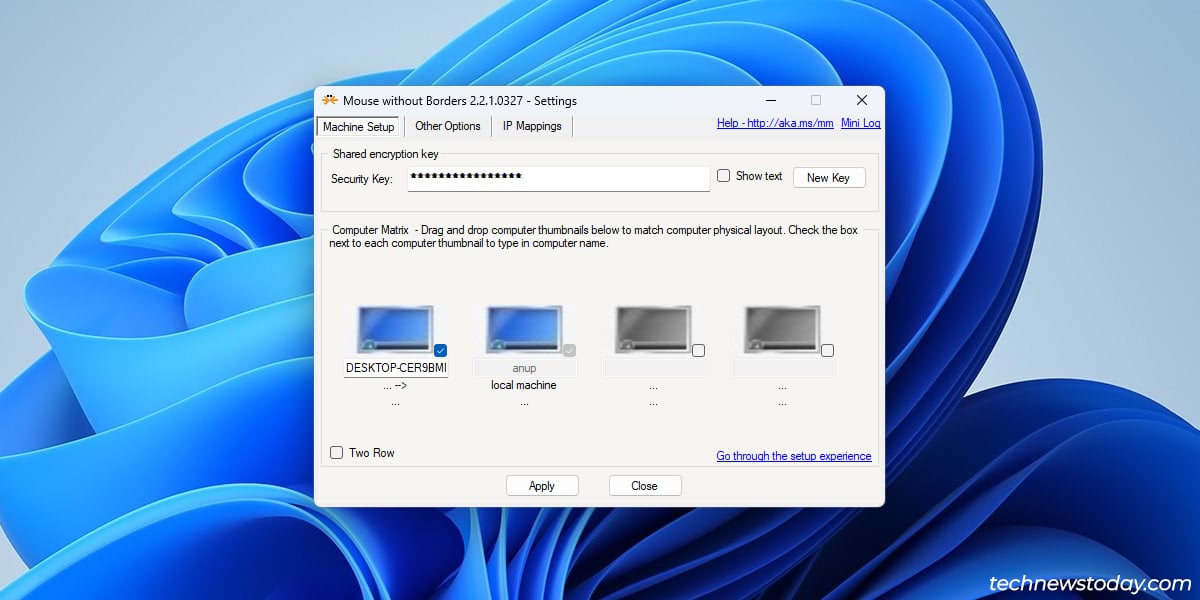
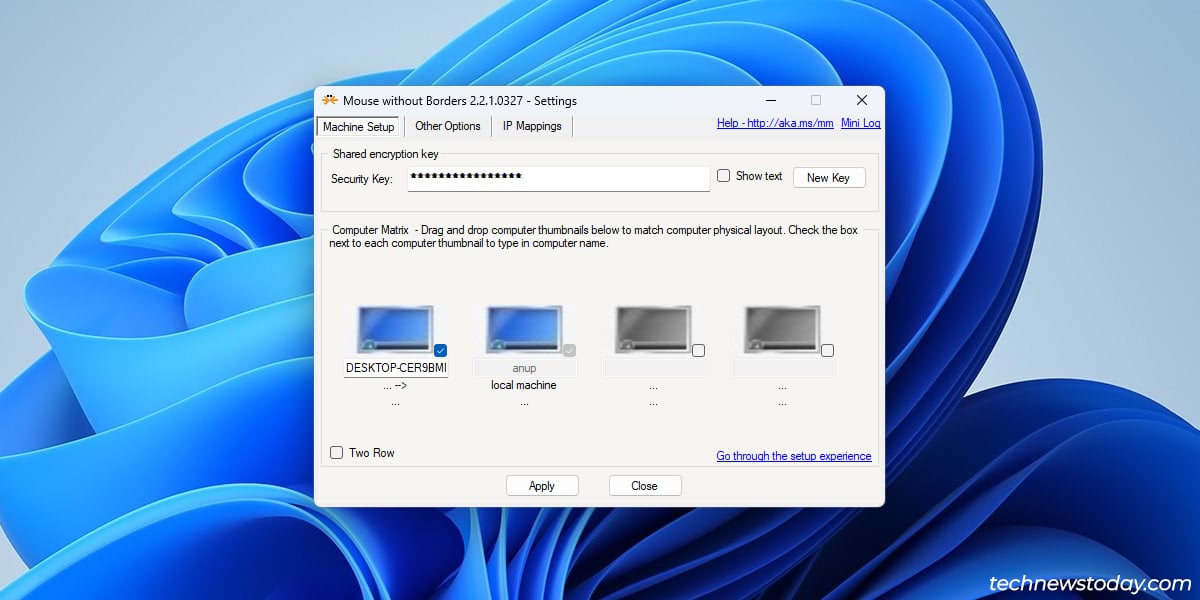
Agora, você poderá alternar facilmente entre os computadores movendo o mouse pelas telas. Você também pode alternar com teclas de atalho como Ctrl + Alt + F1.
Barreira
Barreira é um KVM virtual de código aberto com suporte multiplataforma. Ele usa um modelo cliente-servidor para compartilhar os periféricos de um servidor com vários clientes.
Faça isso se precisar misturar Windows, Mac e Linux.
Baixe e instale o Barrier em página de lançamentos do GitHub. Selecione o computador com o teclado e mouse conectados como o servidor. Selecione os computadores restantes como o cliente.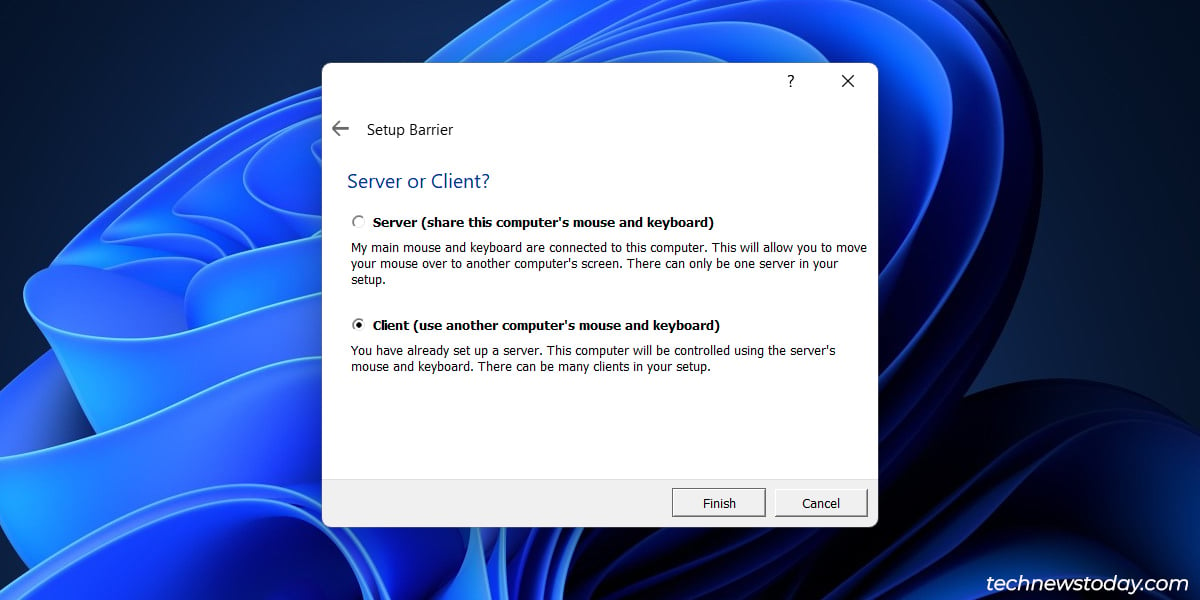
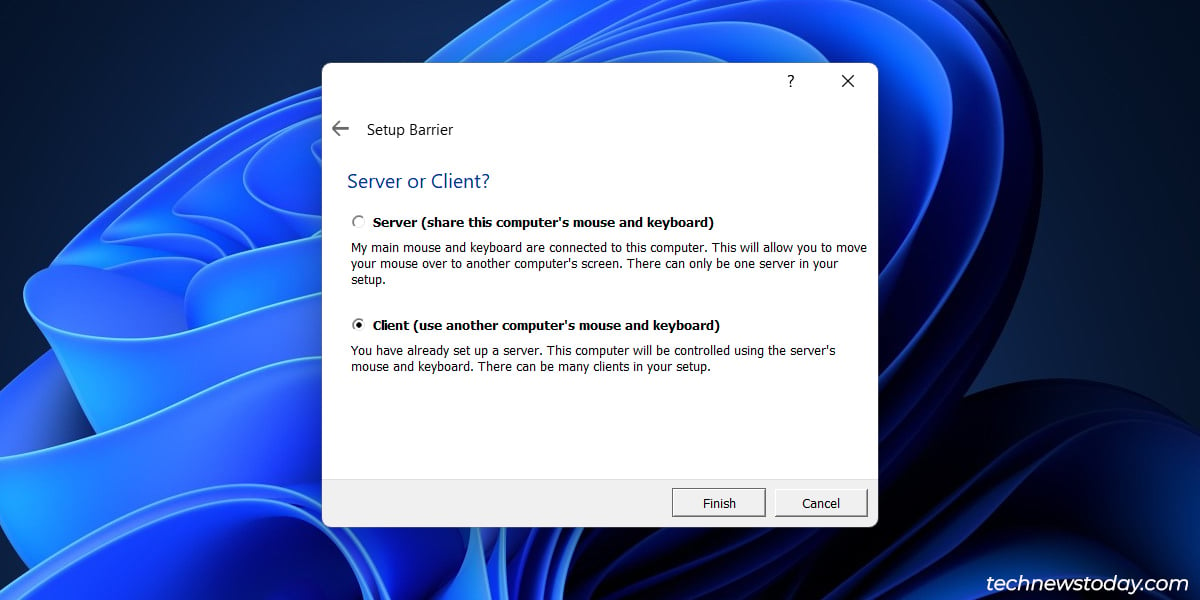 Se um Mac estiver envolvido, aceite a solicitação para instalar o Bonjour. Pressione F4, desmarque a opção Ativar SSL e pressione OK. Repita isso em todos os outros computadores.
Se um Mac estiver envolvido, aceite a solicitação para instalar o Bonjour. Pressione F4, desmarque a opção Ativar SSL e pressione OK. Repita isso em todos os outros computadores.
 No sistema do servidor, clique em Configurar servidor.
No sistema do servidor, clique em Configurar servidor.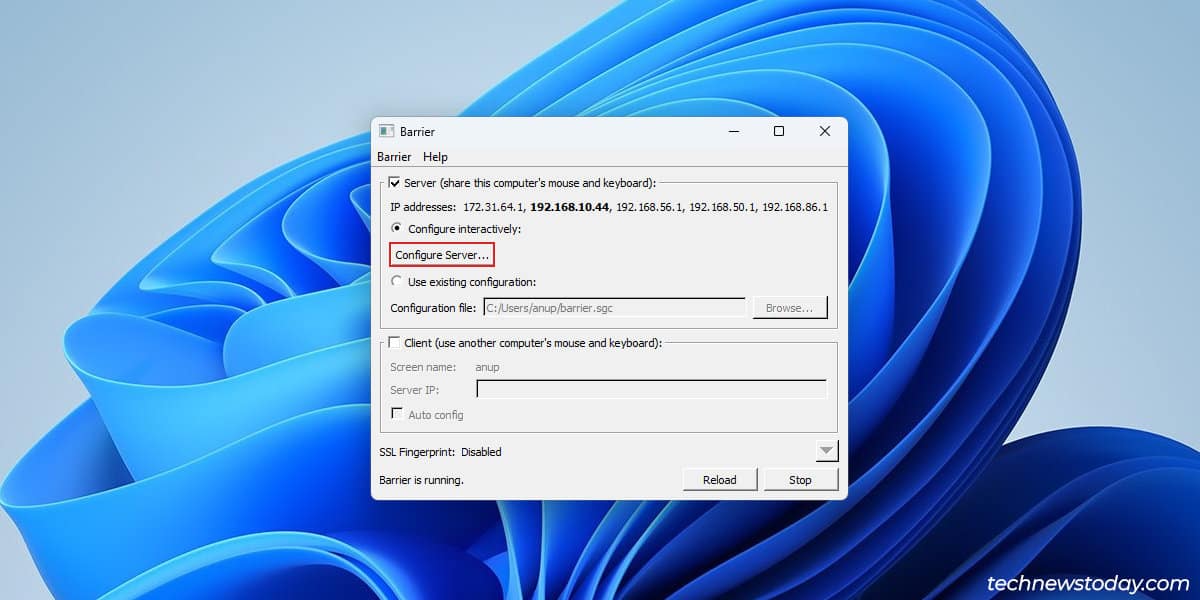
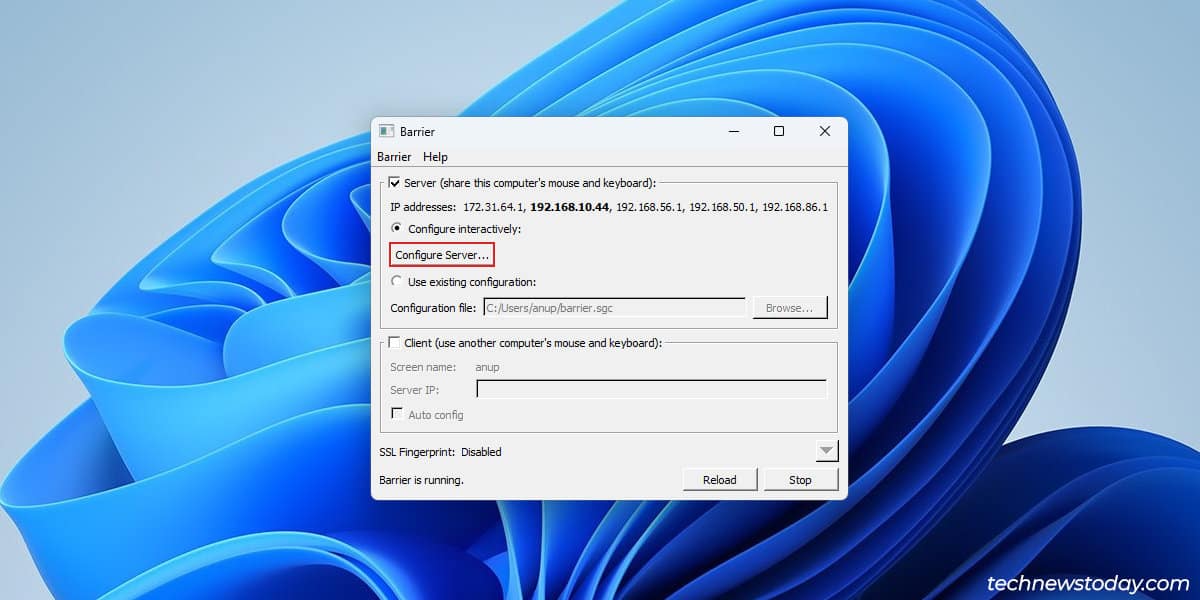 Arraste o ícone do PC no canto superior direito e configure o layout físico.
Arraste o ícone do PC no canto superior direito e configure o layout físico.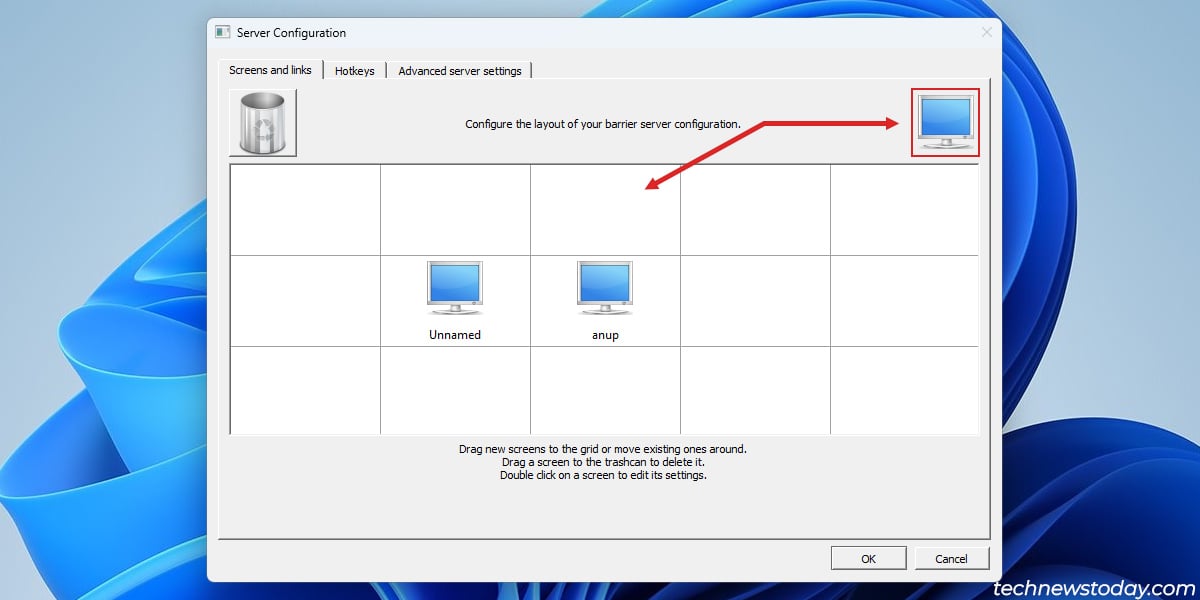
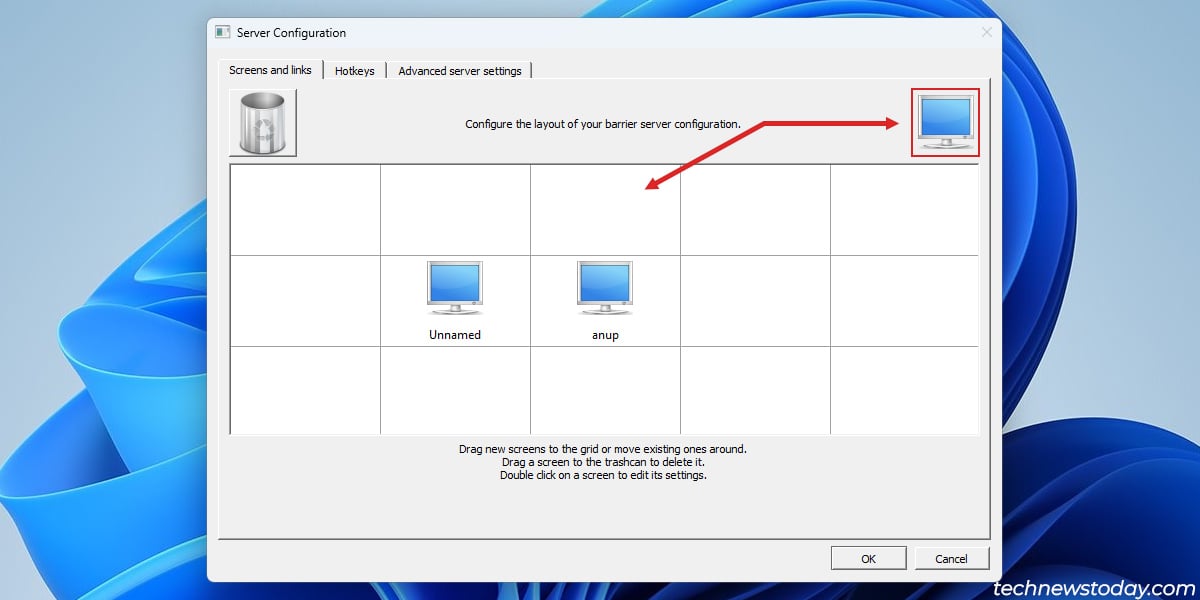 Clique duas vezes no novo PC sem nome. Use o nome de tela do PC cliente e pressione OK.
Clique duas vezes no novo PC sem nome. Use o nome de tela do PC cliente e pressione OK.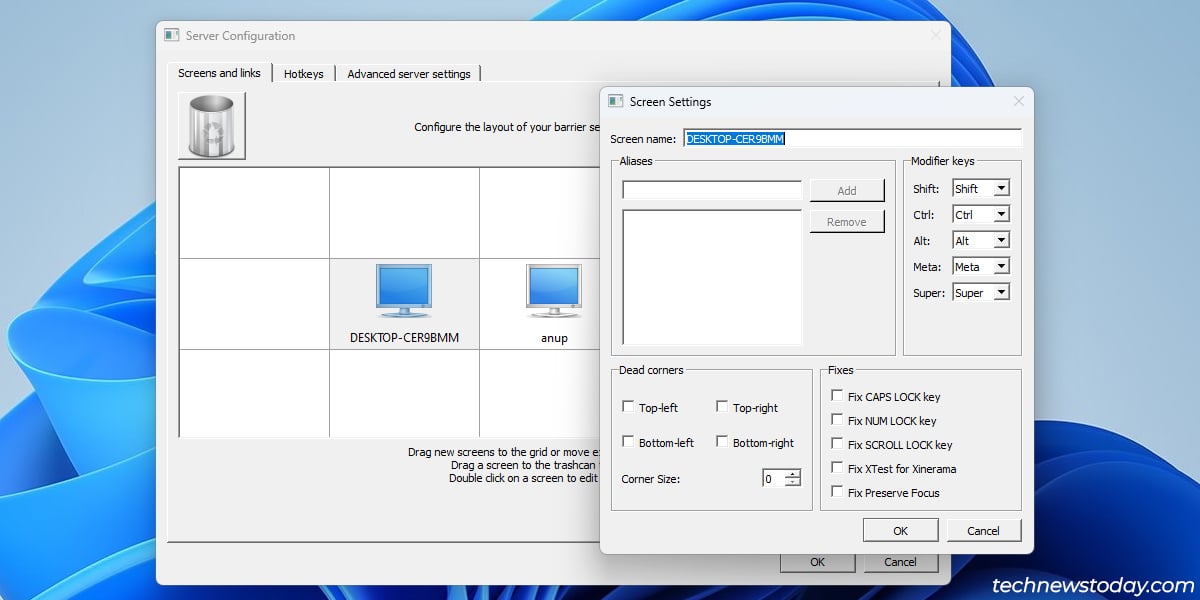
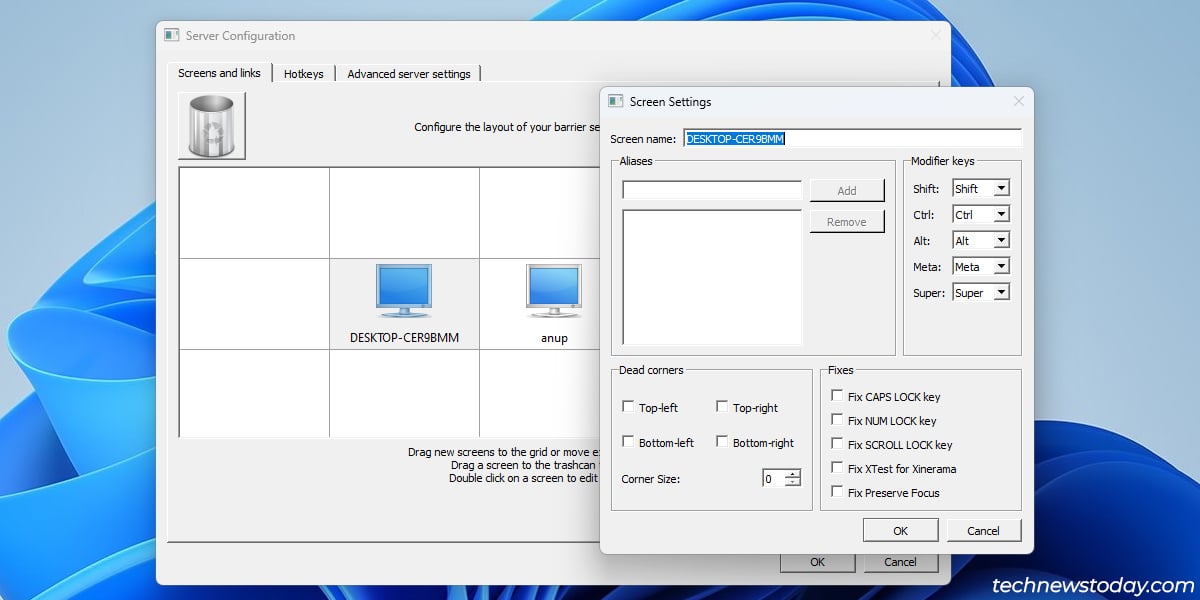 Por fim, recarregue Barrier no servidor.
Por fim, recarregue Barrier no servidor.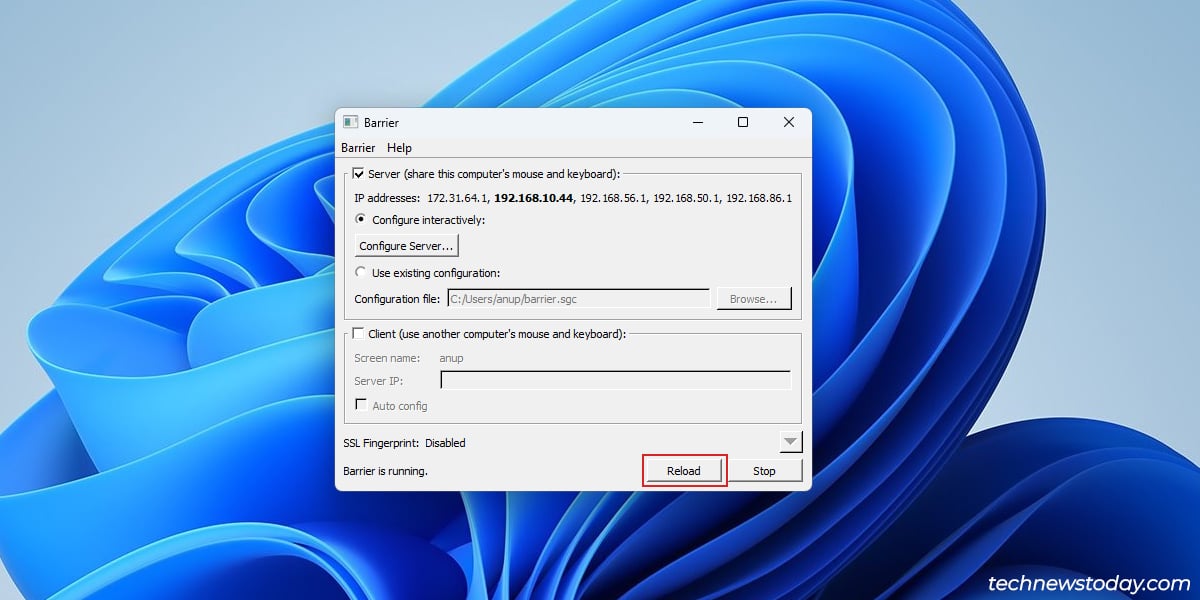
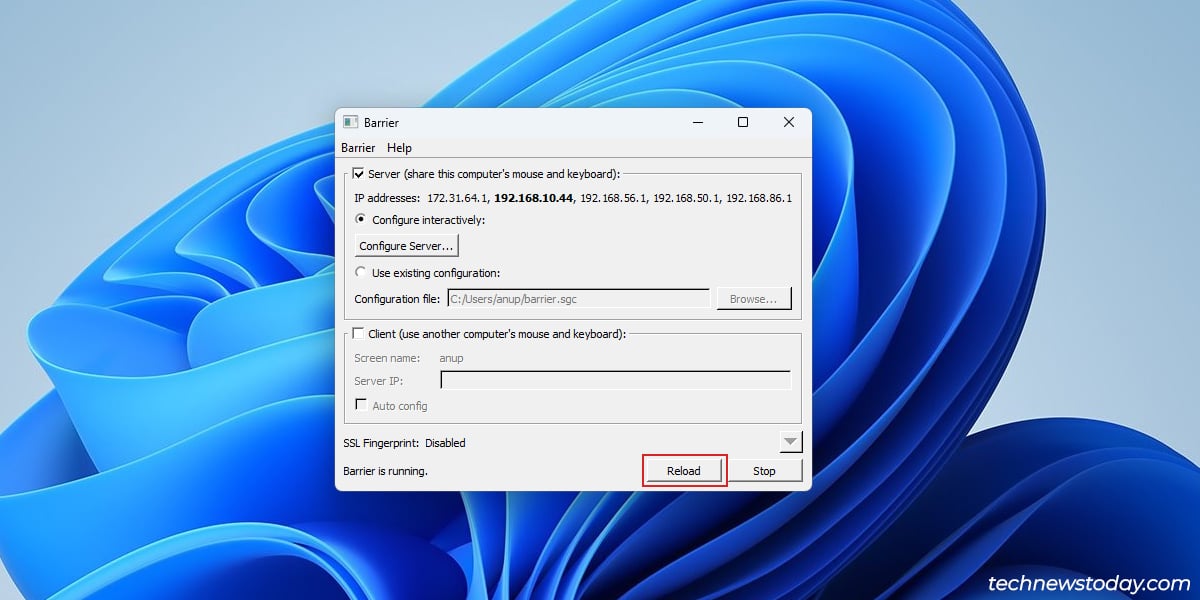 No PC cliente, insira o IP do servidor e pressione Iniciar/Recarregar.
No PC cliente, insira o IP do servidor e pressione Iniciar/Recarregar.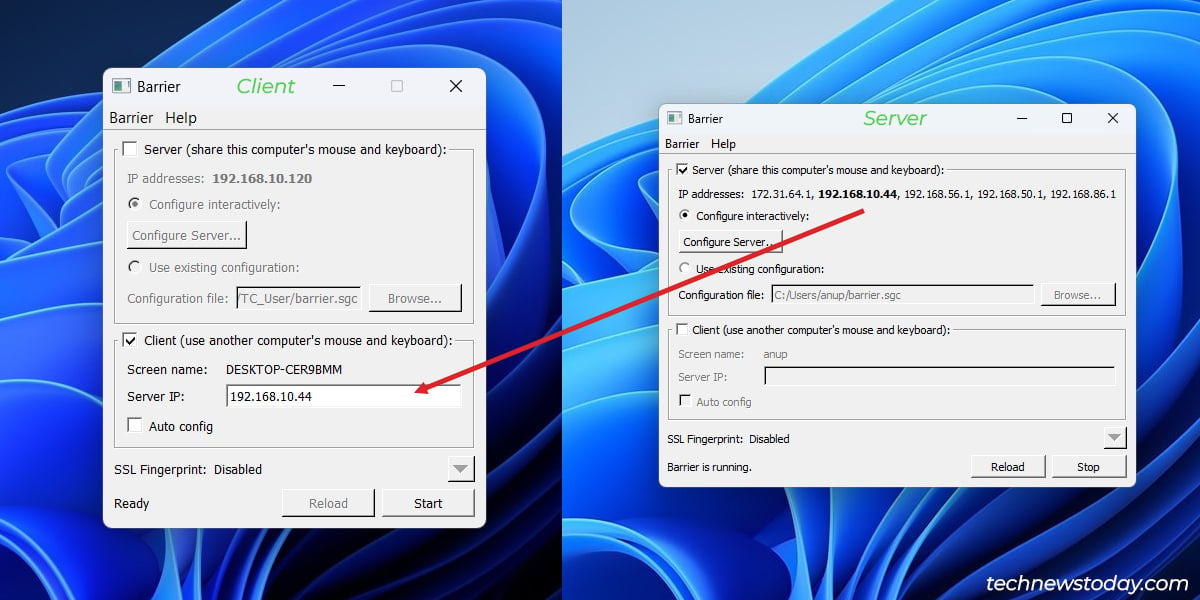
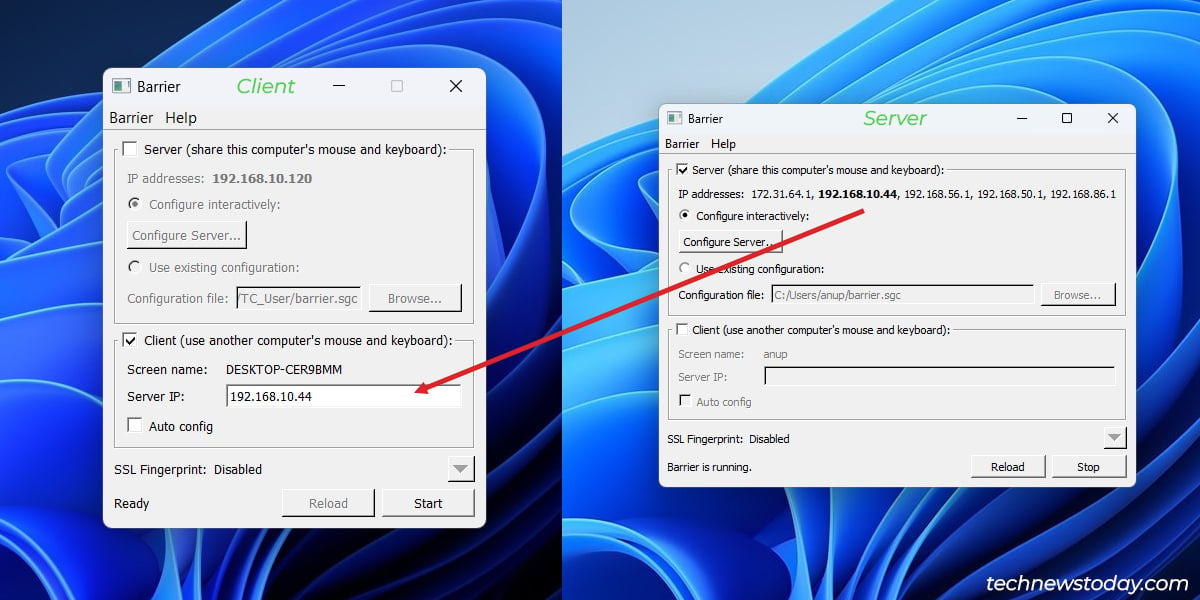
O teclado e o mouse do servidor devem estar acessíveis nos sistemas clientes agora.
Mais alternativas
Se esses dois programas não estiverem uma boa opção para você, o Input Director e o ShareMouse são excelentes alternativas gratuitas para uso pessoal.
Existem também aplicativos premium como Multiplicity e Synergy se você precisar de programas poderosos com muitos recursos e suporte profissional.
E embora isso seja um pouco específico, eu também gostaria de mencionar a Área de Trabalho Remota. Costumo usar essa tecnologia para acessar e usar PCs remotamente em minha mesa. Tenho certeza de que isso também será útil para outras pessoas.